Gboard ist die Software-Tastatur von Google für Android-Geräte. Das Gboard bietet viele Anpassungsoptionen wie die Möglichkeit, den Hintergrund, die Größe, die Farbe und mehr zu ändern. Es hat auch viele Funktionen wie Wischen, Google-Suchintegration, GIF-Suche und Autokorrektur, was es unter den Tastatur-Apps beliebt macht.
Google hat die neue Version von Gboard, Version 7.6, veröffentlicht, die eine neue Funktion hinzugefügt hat: den schwebenden Tastaturmodus. Der schwebende Tastaturmodus erleichtert das Tippen auf dem Telefon. Sie können es aus dem Tastaturfenster ziehen und an einer beliebigen Stelle auf dem Bildschirm platzieren, entweder in der oberen linken Ecke des Bildschirms oder am unteren Rand des Bildschirms.
Lesen Sie auch:-
13 Beste Mac OS X Finder-Tastaturkürzel Wussten Sie, dass der Mac OS Finder einige Tastaturkürzel hat? Sie könnten sie verwenden, um kurze Schritte während der Arbeit zu schneiden ...
Google führt ständig Upgrades durch und veröffentlicht Updates, damit Android-Benutzer bei Gboard bleiben. Floating Keyboard ist ein weiterer dieser Versuche. Jetzt hat Gboard so viel davon, dass der Benutzer möglicherweise verwirrt ist, wo er auf Funktionen wie GIF-Suche, Übersetzung und mehr zugreifen kann.
In diesem Beitrag haben wir aufgelistet, wie Sie die schwebende Tastatur in Gboard verwenden und darauf zugreifen.
Schritte zur Verwendung von Gboard in Google Keep
Schritt 1: Rufen Sie die Gboard-Tastatur auf.

Schritt 2: Suchen und tippen Sie auf das G-Symbol
Schritt 3: Suchen und klicken Sie auf das schwebende Symbol

Schritt 4: Sie können die Tastatur in eine beliebige Richtung ziehen und chatten oder alles eingeben, was Sie möchten.
Lesen Sie auch:-
14 Beste Mac- Tastaturkürzel zum Beschleunigen ... Suchen Sie nach Mac-Tastaturkürzeln, um Dinge auf Ihrem MacBook oder Desktop zu beschleunigen? In diesem Artikel haben wir...
Schritte zur Verwendung des Floating-Modus von Googles Gboard
Schritt 1: Gehen Sie zu einer Android-Anwendung, die ein Gboard von Google erfordert.
Schritt 2: Navigieren Sie zum G-Symbol auf der linken Seite des Vorschlagsstreifens. Sie können Optionen zum Einfügen von Aufklebern, GIFs, Textübersetzungen usw. erhalten.
Schritt 3: Suchen und tippen Sie auf das Drei-Punkte-Symbol in der Vorschlagsleiste.
Schritt 4: Dort finden Sie Optionen, die der Vorschlagsleiste hinzugefügt werden können, um andere Funktionen in die Hände zu bekommen.
Schritt 5: Suchen und tippen Sie auf das schwebende Symbol.
Schritt 6: Wenn Sie die schwebende Tastatur neu positionieren möchten, tippen und halten Sie das "Vier-Wege-Pfeil-Symbol" unter der schwebenden Tastatur. Sie können die Größe von Gboard auch ändern, indem Sie auf das Verschieben-Symbol tippen und dann auf eine beliebige Ecke des Felds tippen und halten. Nach der Neupositionierung können Sie die Tastatur sperren, indem Sie sie nach unten ziehen und loslassen.
Lesen Sie auch:-
Bestes kostenloses VPN für iPad und iPhone Lesen Sie dies, um zu erfahren, was VPN ist, warum es auf Ihrem iPhone oder iPad verwendet werden sollte und wie...
Auf diese Weise können Sie die Floating-Tastatur von Google verwenden. Google hat Gboard viele Funktionen hinzugefügt, darunter Emojis, Formatierungsoptionen, Googles intuitive Texterkennung, die auf der Grundlage von Google-Aktivitäten funktioniert. Mit einer schwebenden Tastatur wird das Tippen einfacher als zuvor! Wenn Sie gerne Google-Apps und personalisierte Inhalte von Google verwenden, ist Gboard eine unverzichtbare App, die Sie auf Ihrem Android-Gerät behalten sollten.

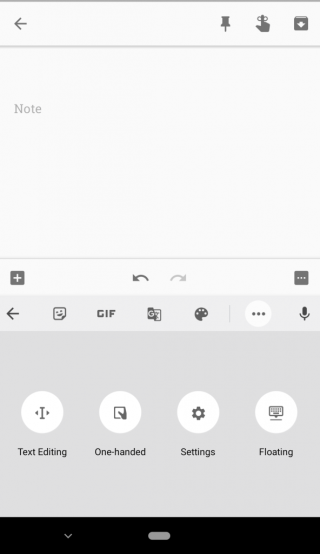




![So deaktivieren Sie Benachrichtigungen in Microsoft Teams [AIO] So deaktivieren Sie Benachrichtigungen in Microsoft Teams [AIO]](https://cloudo3.com/resources8/images31/image-2249-0105182830838.png)





![Bedingte Formatierung basierend auf einer anderen Zelle [Google Tabellen] Bedingte Formatierung basierend auf einer anderen Zelle [Google Tabellen]](https://cloudo3.com/resources3/images10/image-235-1009001311315.jpg)